平台使用手册V20分析Word下载.docx
《平台使用手册V20分析Word下载.docx》由会员分享,可在线阅读,更多相关《平台使用手册V20分析Word下载.docx(27页珍藏版)》请在冰点文库上搜索。
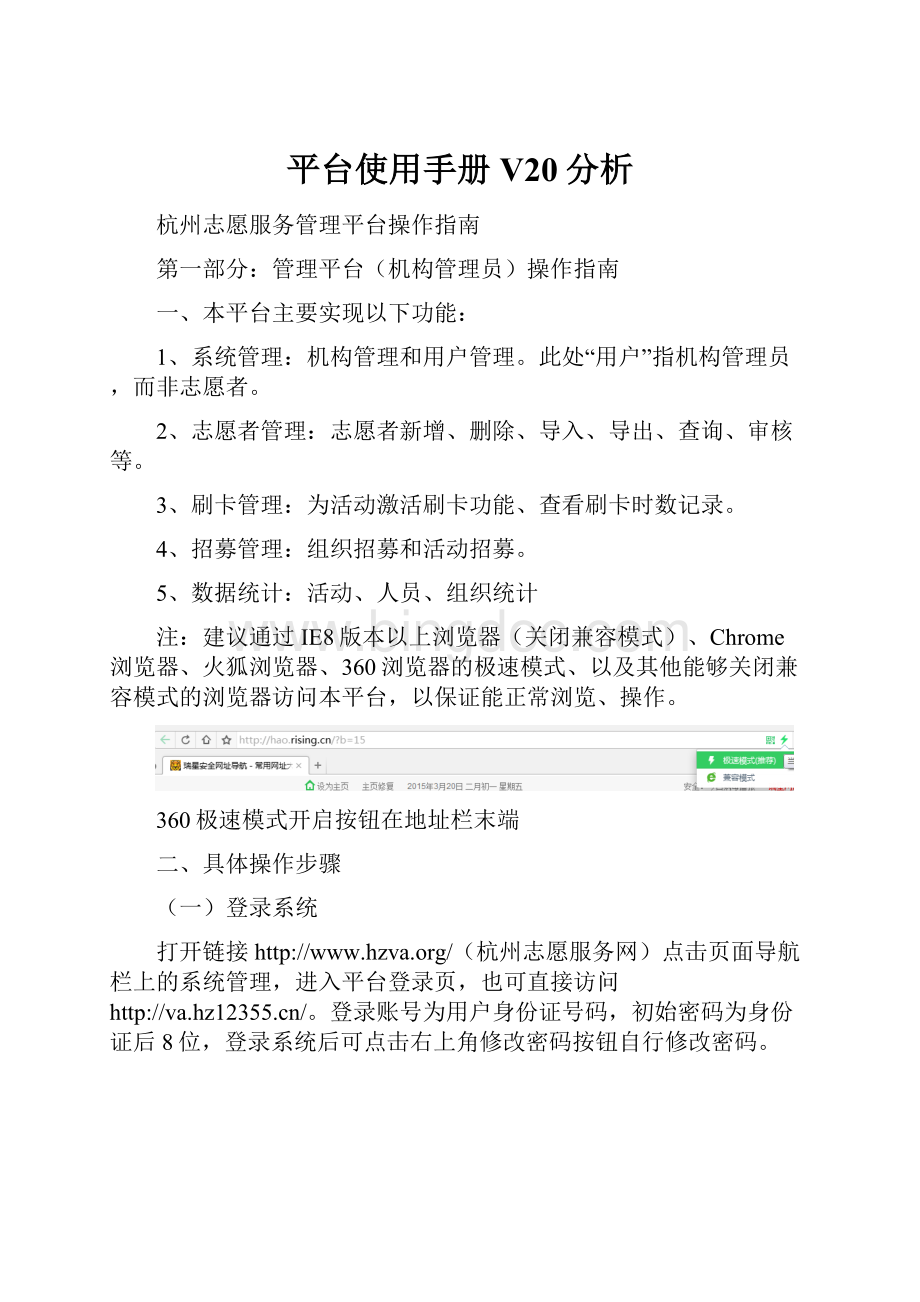
(二)系统管理
1、机构管理
(1)新增机构
方法一:
在系统首页点击
图标,如图:
方法二:
在左侧导航栏中点击系统管理->
机构管理后,在右侧组织机构列表上方点击“新增”。
新增机构编辑窗口:
a.红色框为必填项;
b.简称可与全称一致;
c.机构编码不用填写,保存后自动生成;
d.排序号可保持默认“0”,则自动排至当前列表的最后一位;
e.是否开放注册选择“是”或“否”,若选择是,则表示接受志愿者报名;
f.单击“保存”,机构新增成功。
(2)查看下级机构
在左侧的“组织机构”中点击父机构,其下属子机构会在右侧的“组织机构列表”中显示出来。
(3)其他功能
在“组织机构列表”的最后一栏“操作栏”中会有如下功能按钮。
:
详细信息。
点击查看机构的详细信息。
编辑机构。
点击修改机构信息。
2、用户管理
管理员可以新增和编辑本机构及下级机构的管理员用户。
(1)新增用户
图标。
点击系统管理->
用户管理,点击新增。
在弹出的用户新增窗口添加管理员信息,完成后单击“保存”。
红色框为必填项。
(2)其他功能
在“用户列表”的最后一栏“操作栏”中会有如下功能按钮。
查看用户详细信息。
修改用户信息。
若用户遗忘密码,可将其密码重置。
点击“密码重置”图标,选择使用出生年月或身份证后8位作为用户密码。
点击“保存”。
新增后,如需更改管理员权限,则可点选“权限设置”图标进行设置。
在弹出窗口左侧的列表中选中希望交由用户管理的机构,并使用向右箭头将其添加到右侧的权限列表中。
也可以使用向左箭头移除权限。
(三)志愿者管理
1、志愿者管理
点击志愿者管理->
志愿者管理,进入志愿者列表。
管理员可以看到自己所管辖的组织中的全部志愿者信息。
(1)新增志愿者
志愿者管理。
在志愿者列表上方点击“新增”。
在“志愿者新增”编辑窗口填写“基本信息”和“扩展信息”。
基本信息中红色框为必填项。
主管机构可以为管理员下辖的任一机构,在“主管机构”下拉列表中选择。
虽然手机号码和是否党员不是必填项,一般还是建议填写,方便联系志愿者本人和进行党员人数统计。
扩展信息为志愿者的特长、专业、能够参加服务的时间、接受补贴方式,都不是必填项。
(2)导入志愿者
操作步骤如下,
a.选择对应的上级机构,点击“批量导入志愿者”;
b.在弹出的对话框中,点选“下载导入模板”;
c.打开下载的Excel文件,正确填写表格内容并保存;
其中姓名、身份证号为必填内容,如不填或填写错误将导致信息导入失败。
若机构有毕业功能(如高校),则毕业年份为必填项。
d.回到网页页面,选择正确的导入机构;
e.点击“浏览”,选择要上传的EXCEL文件;
f.点选“导入数据”,如表格信息无误则可导入成功。
g.若导入失败,信息正确的数据会成功导入,而失败的数据会显示在一个excel文件中供下载。
用户可以在这个excel文件中根据错误提示进行修改后,直接将其作为导入文件再次上传。
excel表格中不能出现姓名和身份证有空白的行,系统会把这样的空行认为是文件的中止,从而导致下面的信息不被导入。
导入成功后,即可在导入机构的志愿者管理列表中查看志愿者信息,还可对志愿者进行下列操作:
查看志愿者的详细信息。
查看志愿者的服务记录(参加历次活动的签到签退和时数记录)。
修改志愿者信息。
修改志愿者登录个人空间的密码,一般用于志愿者遗忘密码时,由管理员对密码进行重置。
2、志愿者查询
当前管理员有查询权限的全部志愿者会显示在“志愿者查询”界面中。
在某些特殊情况下,管理员对下属的某个子机构只有查询权限,没有编辑修改权限。
一般这种情况发生在该子机构有多个上级组织,而当前管理员并非直属主管机构的管理员。
这时,管理员将无法在“志愿者管理”里对该子机构的志愿者进行管理,但可以在“志愿者查询”里进行查看。
3、志愿者审核
机构管理员可以在“志愿者审核”中看到申请加入机构的志愿者信息,并进行审核。
4、历史时数管理
当前登录的管理员可查看并编辑志愿者的历史时数(启用平台前的服务时数)。
列表中默认按照志愿者的历史时数从高到低排列。
编辑:
点击
图标,对单个志愿者的历史时数进行录入,红色框为必填项,可以选择是增加还是减少时数。
请写明具体变动原因:
为保证所有的录入工作的可追溯性,任何修改一旦提交,无法修改,并且会记录操作人姓名。
若发生录入数据有误的情况,可以通过增加或减少时数操作来对总时数进行修改。
导入:
点击列表上方的“导入”图标,打开导入窗口。
下载导入模板填写后,点击“选择文件”选择已填写模板,点击“导入数据”。
导入功能只适用于增加历史时数。
(四)刷卡管理
1、新建刷卡
当前系统使用市民卡读卡终端读取志愿者签到签退信息。
读卡终端必须在服务活动开始前激活,方法是在平台上新建刷卡,待审核通过后,一到设定的刷卡时间,终端就会被激活。
点击刷卡管理—>
新建刷卡,点击新增,填写信息,保存并提交。
注意:
(1)红色框为必填项;
(2)开放类型如选择“开放”,则全体志愿者均可刷卡,如选择“指定组织”,则只有指定机构的志愿者可以刷卡。
(3)定时周期有时间范围、每周、每月、每年四个选项,对于定期举行的活动可以尝试使用后3个选项进行设置,一次性活动使用第1个选项。
例如:
若活动每天都开展,可以选择每周,然后把周一到周日都勾选上。
(4)正确填写联系人、联系方式,方便审核人确认信息。
(5)刷卡开始、截至时间可适当放宽,方便提前志愿者刷卡。
(6)完整填写活动内容,方便管理员审核。
(7)保存或提交。
提交后的活动信息无法更改。
其他功能:
在刷卡列表中,每条信息后面的“操作”栏里根据提交审核状态都会出现对应的图标:
查看刷卡活动的详细信息。
点击后出现类似下面的信息页面:
编辑。
对于保存后未提交或已撤销提交的刷卡活动,可以点击“编辑”图标进行编辑后再行提交。
撤销。
对于提交但未经区级以上管理员审核的刷卡活动,用户可以点击“撤销”提交后,进行重新编辑。
审核。
区级以上管理员在下级提交的刷卡活动的操作栏中会看到“审核”按钮,点击“审核”,通过申请。
:
结束刷卡。
可以通过点击这个按钮提前结束刷卡。
生成刷卡编码。
这个功能是为志愿者(非管理员)代行管理员刷卡职责而设,目前仅用于APP客户端。
查看当天刷卡情形。
管理员可以看到当天活动刷卡的详细情况,包括志愿者的签到签退次数、时间、操作人、终端类型等等。
2、刷卡时数查询
该功能显示机构中全部志愿者的刷卡信息。
查看志愿者参加的全部活动,鼠标双击活动名称,打开志愿者在该活动中的详细签到签退信息。
(五)招募管理
招募管理是为各组织面向全市注册志愿者进行招募而设置的功能,在此提交的信息会发布在杭州志愿服务门户网站及志愿者个人空间中,以便志愿者进行报名。
1、活动招募
点击招募管理->
发布活动招募。
右侧列表中会显示提交的全部活动招募信息。
新增:
点击列表上方的“新增”按钮,在下面的编辑窗口输入信息,其中红框为必填项。
点击“保存”或“提交”。
保存后的信息可以修改后再提交,提交的信息则无法修改。
提交后的信息将被区级以上管理员看到,并进行审核。
审核通过的活动招募信息会公布在相关志愿服务网站上接受报名。
在活动列表中,每条信息后面的“操作”栏里根据提交审核状态都会出现对应的图标:
查看活动招募的详细信息。
点击后出现如下信息页面:
对于保存后未提交的活动招募,可以点击“编辑”图标进行编辑后再行提交。
对于提交但未经区级以上管理员审核的活动招募,用户可以点击“撤销”提交后,进行重新编辑。
对于区级管理员,对下级组织提交的未审核活动招募,可以点击“撤销”,驳回申请。
区级以上管理员在下级提交的活动招募的操作栏中会看到“审核”按钮,点击“审核”,通过申请。
报名信息。
审核通过,表明活动可以接受报名。
志愿者的报名信息可以点击该按钮进行查看。
招募结束。
点击该按钮,停止接受报名。
2、组织招募
发布组织招募。
右侧列表中会显示提交的全部组织招募信息。
审核通过的组织招募信息会公布在相关志愿服务网站上接受报名。
报名信息:
机构管理员可以在“志愿者管理->
志愿者审核”中对报名志愿者进行查看并审核。
在组织列表中,每条信息后面的“操作”栏里根据提交审核状态都会出现对应的图标:
查看组织招募的详细信息。
对于保存后未提交的组织招募,可以点击“编辑”图标进行编辑后再行提交。
对于提交但未经区级以上管理员审核的组织招募,用户可以点击“撤销”提交后,进行重新编辑。
区级以上管理员在下级提交的组织招募的操作栏中会看到“审核”按钮,点击“审核”,通过申请。
(六)数据统计
数据统计用于机构管理员查看和导出任意时间段内本机构活动开展情况报表。
1、活动服务统计。
在右侧列表中会显现全部活动的信息汇总列表。
点击操作栏中的
会打开参加一个活动的全部志愿者的服务记录列表。
2、人员服务统计。
右侧列表中显示本机构志愿者列表。
,查看志愿者个人信息。
,查看志愿者刷卡记录。
3、组织服务统计。
在右侧列表中显示下属全部机构的活动次数、服务总时数等信息。
查看一个机构的全部活动情况。
第二部分:
刷卡客户端安装及使用
1、下载安装刷卡客户端程序
登陆平台后,在右上方点击下载图标下载刷卡客户端,如图:
下载后解压压缩包,无需安装。
2、客户端硬件安装
刷卡客户端有两根连接线,一根USB线,一根串口线,两根都需要连接到电脑上。
如果电脑上没有串口,则便需要另行购买一根USB转串口线。
使用这样的转接线,还需要安装驱动,否则系统将无法识别,因此购买的时候最好要求带驱动光盘。
连接成功后,机器上的一红一绿两个指示灯都会亮,并发出“滴”一声。
3、使用刷卡客户端
(1)打开程序
XP用户可以在安装包里找到autoUpdate,双击打开,会依次出现下面的窗口,因为需要连到服务器上查找更新,所以可能会需要等待几秒,无需重复点击。
Win7用户首次打开刷卡程序,需要右键点击上述文件,选择“管理员身份运行”。
(2)登录
用户名和密码即为志愿服务管理平台用户名和密码。
(3)刷卡
登录时选择“刷卡签到”,登录后出现下列界面:
在活动名称中会显示当前处于刷卡时间的刷卡活动(第一部分(三)刷卡管理)。
若未到刷卡时间,会显示“今日无活动”或者“未到刷卡时间”。
串口号:
如果电脑有串口,则串口号通常默认为1,不需要修改。
但是也有例外情况发生。
如果在点击开始刷卡后,需要等待很久才跳出“正常运行,可以读卡”,这往往表示串口号有误,可点击“停止刷卡”,并尝试输入其他数字(2-9)。
正常情况下,点击“开始刷卡”,机器会立即发出“滴滴”声,并显示“正常运行,可以读卡。
若使用了USB转串口线,则串口号取决于使用了哪一个USB插孔。
为了查看正确的串口号,可以右键点击桌面上,“我的电脑”或“计算机”,点击(管理)->
设备管理器->
端口,查看prolificusb-to-serialcommport(COM*),其中*代表一个数字,表示正确的串口号。
另有一个简单的方法就是尝试输入1-9,当串口号输入正确,点击“开始刷卡”机器会立刻发出“滴滴“声,屏幕上提示“正常运行,可以读卡”,否则会提示“串口打开失败,检查参数后重试”。
刷卡:
点击“开始刷卡”后,当提示“正常运行,可以读卡”,把市民卡放到刷卡机上即可读卡。
志愿者市民卡号必须在平台上纪录过才能进行刷卡,卡号为市民卡下方的8位数字钢印号(可用手触摸到),而非字母开头的黑色印刷体卡号,切勿弄错。
(4)清除卡片
在登录时选择“清除卡片”后再登录,显示如下:
串口号设置同上。
点击开始刷卡,把市民卡或杭州通卡发到机器上,刷卡成功会提示“清除成功”,该卡将会在系统中与志愿者解除绑定,登录志愿服务管理平台查看该名志愿者信息时会发现刷卡类型和卡号信息已被清除。
通常清除卡片用于活动主办方为参加服务的无市民卡志愿者统一办理临时使用的杭州通卡,事先在系统中为每名志愿者绑定一个卡号,用于记录时数。
事后收回杭州通卡后,可使用“清除卡片”功能快速解除绑定,这样该批卡又能用于下一次活动。